win7电脑蓝屏了怎么一键还原
2020-09-13 09:19:43 点击:
如果你现在还是使用着win7系统,是否有遇到过蓝屏的情况呢?很多win7用户碰到电脑蓝屏之后不知道怎么解决,只能拿到电脑店花钱让别人修。其实蓝屏很多时候是系统有问题导致的,只需要重装系统或者一键还原系统就行了。下面教大家win7电脑蓝屏了怎么一键还原。
1、如果电脑是进入到系统不久就蓝屏,那我们只能通过安全模式进行一键还原了。首先将电脑开机,同时不管点击F8键,当屏幕显示高级启动选项时,使用方向键选择安全模式进入。
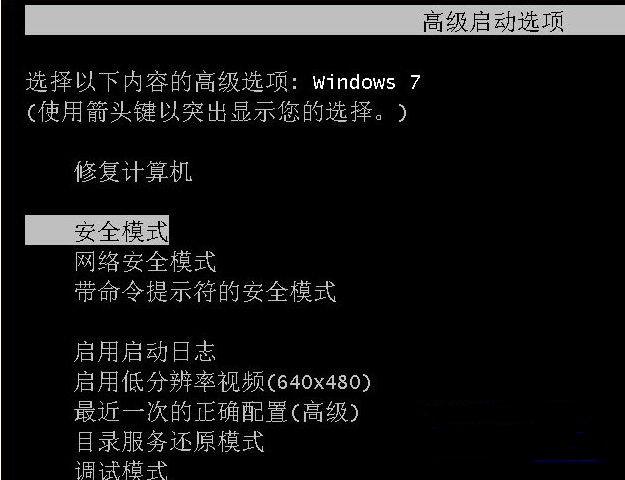
2、进入安全模式之后,首先鼠标右击我们电脑上的计算机,弹出菜单选择属性按钮。
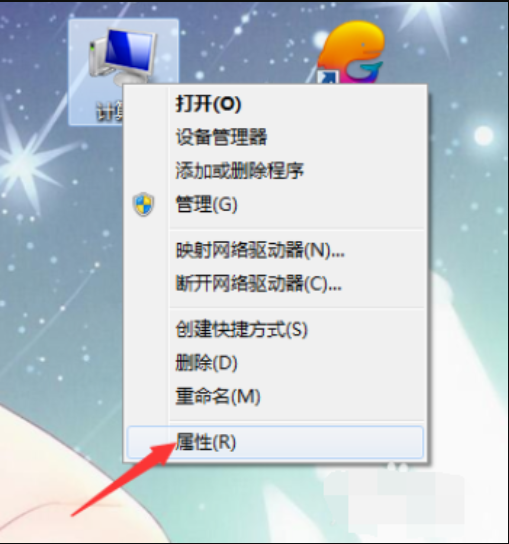
2,打开计算机属性面板之后点击窗口左侧的系统保护。
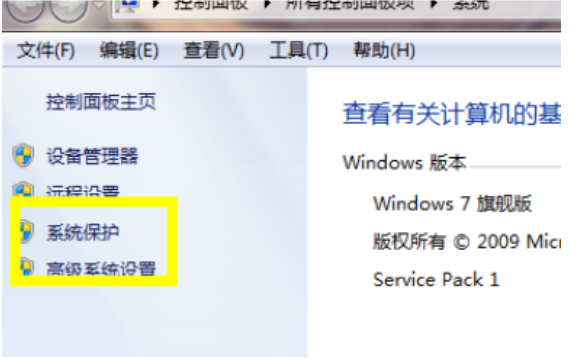
3,来到系统保护的属性设置之后,这里点击上方的“系统保护”选项卡。
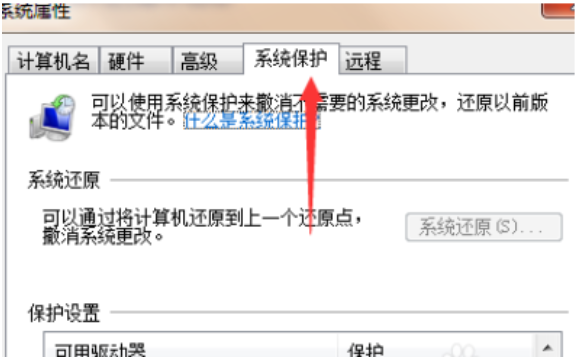
4,在还原之前我们需要先给电脑配置一个还原点,选择需要还原的一个磁盘,点击配置选项。
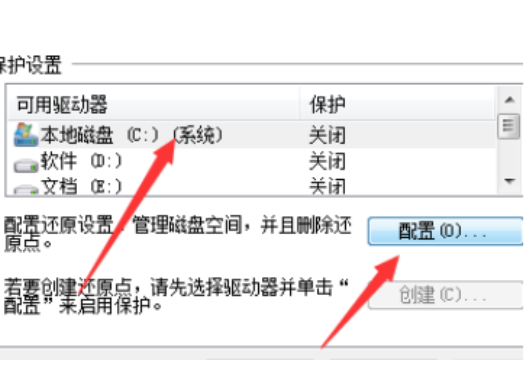
5,点击配置之后这里选择第一个还原系统设置以及以前版本的文件。
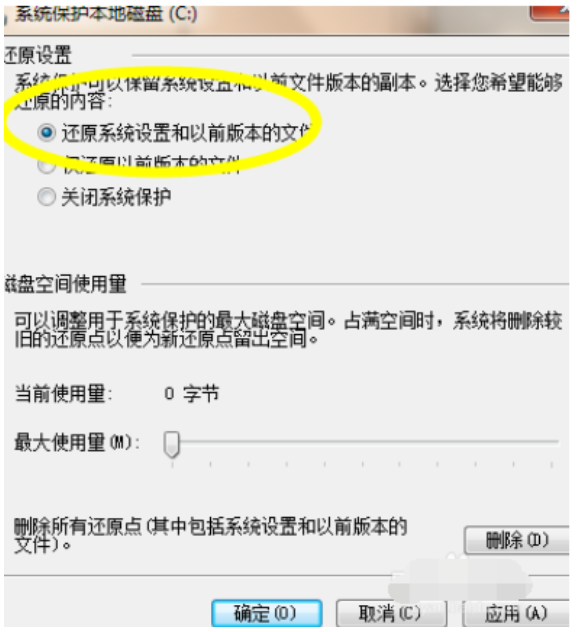
6,配置好了之后我们下次就可以直接在系统保护的属性找到系统还原,点击即可还原到我们配置的还原点了。
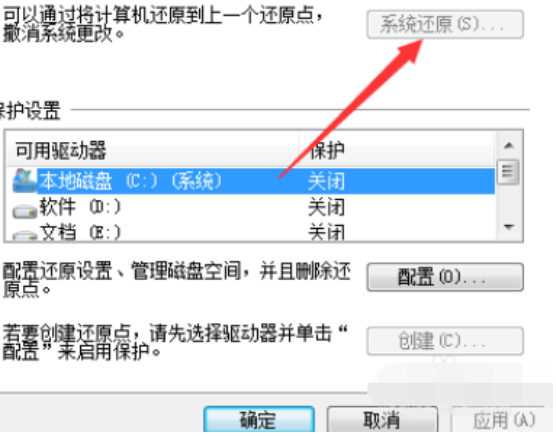
通过以上的步骤就可以将win7系统一键还原到上一个备份点了,如果你的win7系统出现蓝屏的情况,可以参考上面的方法自己解决,就不需要花钱让别人修理了。
- 上一篇:迅雷当前下载目录无法写入数据如何处理 [2020-09-13]
- 下一篇:win7安装activex控件出现复制错误如何解决 [2020-09-13]



